உங்கள் உலாவியில் பல தாவல்கள் திறந்திருக்கும் போது, தற்செயலாக அவற்றில் ஒன்றை (அல்லது பல!) மூடுவது எளிதாக இருக்கும். இதைத் தவிர்க்க, மூடுவதற்கு முன் உறுதிப்படுத்த விசைப்பலகை குறுக்குவழியைப் பயன்படுத்தலாம். Chrome, Edge, Firefox, Opera மற்றும் Vivaldi ஆகியவற்றில், தற்போதைய தாவலை மூட Ctrl+Shift+W (அல்லது Mac இல் Cmd+Shift+W) அழுத்தலாம். ஒரு உரையாடல் பெட்டி தோன்றும், நீங்கள் தாவலை மூட விரும்புகிறீர்கள் என்பதை உறுதிப்படுத்தும்படி கேட்கும். நீங்கள் தற்செயலாக ஒரு தாவலை மூடினால், Ctrl+Shift+T (அல்லது மேக்கில் Cmd+Shift+T) அழுத்துவதன் மூலம் அதை மீண்டும் திறக்கலாம். இந்த குறுக்குவழி நீங்கள் கடைசியாக மூடிய தாவலை மீண்டும் திறக்கும். உங்களிடம் பல தாவல்கள் திறந்திருந்தால், அவற்றை ஒரே நேரத்தில் மூட விரும்பினால், Ctrl+Shift+Q (அல்லது Mac இல் Cmd+Shift+Q) அழுத்துவதன் மூலம் அதைச் செய்யலாம். ஒரு உரையாடல் பெட்டி தோன்றும், நீங்கள் அனைத்து தாவல்களையும் மூட விரும்புகிறீர்கள் என்பதை உறுதிப்படுத்தும்படி கேட்கும். எனவே உங்களிடம் உள்ளது! சில எளிய விசைப்பலகை குறுக்குவழிகள் உங்கள் உலாவியில் தற்செயலாக தாவல்களை மூடுவதிலிருந்து உங்களைக் காப்பாற்றும். தற்செயலாக மூடப்பட்ட தாவல்களைத் தவிர்ப்பதற்கு உங்களிடம் வேறு ஏதேனும் உதவிக்குறிப்புகள் உள்ளதா? கீழே உள்ள கருத்துகளில் எங்களுக்குத் தெரியப்படுத்துங்கள்!
இந்த டுடோரியலில், நாங்கள் உங்களுக்கு உதவுவோம் பல தாவல்களை மூடுவதற்கு முன் எப்படி உறுதிப்படுத்துவது Chrome, Edge, Firefox, Opera மற்றும் Vivaldi உலாவிகளில் விண்டோஸ் 11/10 கணினி. உலாவி சாளரத்தின் மூட பொத்தானைக் கிளிக் செய்தால், சாளரம் உடனடியாக மூடப்படும் என்பதை நாம் ஏற்கனவே அறிவோம். ஆனால் உலாவிகளில் உள்ளமைக்கப்பட்ட அம்சம் உள்ளது, அது ஒருமுறை இயக்கப்பட்டால், ஒன்றுக்கு மேற்பட்ட திறந்த தாவல்களைக் கொண்ட சாளரத்தை மூட முயற்சிக்கும்போது கேட்கும் அல்லது கேட்கும்.

சில நேரங்களில் மூடும் பொத்தானை தற்செயலாக அழுத்தும் போது இந்த அம்சம் மிகவும் பயனுள்ளதாக இருக்கும், ஏனெனில் நீங்கள் செயலை உறுதிப்படுத்தலாம் அல்லது ரத்து செய்யலாம். நீங்கள் உலாவியிலிருந்து வெளியேற முயற்சிக்கும்போது அல்லது திறந்திருக்கும் அனைத்து உலாவி தாவல்களையும் ஒரே நேரத்தில் மூட முயற்சிக்கும் போது (வழக்கமான சாளரங்கள் மற்றும்/அல்லது தனிப்பட்ட சாளரங்கள்) இதுவும் வேலை செய்யும். செயல்முறையைத் தொடர அல்லது அதை ரத்து செய்ய ஒரு உறுதிப்படுத்தல் சாளரம் தோன்றும்.
பல உலாவி தாவல்களை மூடுவதற்கு முன் எப்படி உறுதிப்படுத்துவது
Windows 11/10 இல் Chrome, Edge, Firefox, Opera மற்றும் Vivaldi உலாவிகளில் பல தாவல்களைக் கொண்ட ஒரு சாளரத்தை மூடுவதற்கு முன் உறுதிப்படுத்துவதற்காக, உங்கள் வசதிக்காக இந்த உலாவிகள் அனைத்திற்கும் ஒரு தனிப் பகுதியைச் சேர்த்துள்ளோம். ஒவ்வொரு உலாவிக்கான படிகளையும் ஒவ்வொன்றாகப் பார்ப்போம்.
எட்ஜில் பல தாவல்களைக் கொண்ட சாளரத்தை மூடும் முன் கேளுங்கள்
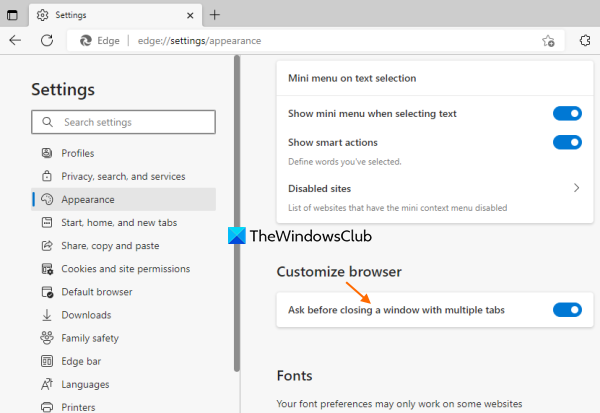
எஸ் பதிப்பு 104 மற்றும் மேலே, மைக்ரோசாஃப்ட் எட்ஜ் உங்களை 'அனைத்து தாவல்களையும் மூடு' வரியை இயக்க அல்லது முடக்க அனுமதிக்கிறது. உங்கள் எட்ஜ் உலாவியைப் புதுப்பிக்க வேண்டும், எனவே இந்த அம்சத்தை நீங்கள் பெறலாம். இந்த விருப்பம் வேலை செய்கிறது தனியாக சாளரம் மற்றும் வழக்கமான சாளரம். ஆனால் தேர்ந்தெடுக்கப்பட்ட தாவல்களுக்கு இது வேலை செய்யாது. இந்த வழிமுறைகளை பின்பற்றவும்:
பிழை குறியீடு 16
- எட்ஜ் உலாவியைத் திறக்கவும்
- உள்ளிடவும் |_+_| முகவரிப் பட்டியில்.
- கிளிக் செய்யவும் உள்ளே வர முக்கிய இது திறக்கும் இனங்கள் விளிம்பு அமைப்புகள் பக்கம்
- செல்க உலாவியைத் தனிப்பயனாக்கு பிரிவு
- இயக்கவும் பல தாவல்களைக் கொண்ட சாளரத்தை மூடும் முன் கேளுங்கள் பொத்தானை.
பயர்பாக்ஸில் பல தாவல்களை மூடுவதற்கு முன் உறுதிப்படுத்தவும்
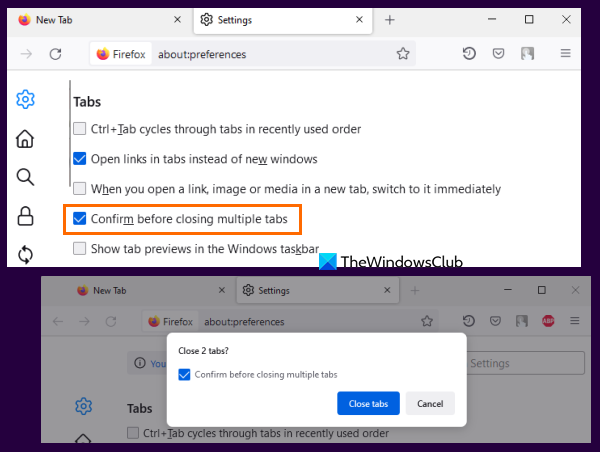
பயர்பாக்ஸில் பல தாவல்களை மூடுவதற்கு முன் உறுதிப்படுத்தல் அம்சம் வழக்கமான சாளரங்களுக்கு மட்டுமே வேலை செய்யும், தனிப்பட்ட சாளரங்களுக்கு அல்ல (நீங்கள் உலாவியில் இருந்து வெளியேற முயற்சிக்காவிட்டால்). மேலும், இது முழு சாளரத்திற்கும் வேலை செய்கிறது, தேர்ந்தெடுக்கப்பட்ட தாவல்களுக்கு அல்ல. இந்த அம்சத்தை இயக்குவதற்கான படிகள் இங்கே:
- பயர்பாக்ஸ் உலாவியைத் திறக்கவும்
- திறந்த பயன்பாட்டு மெனு அழுத்துகிறது ஹாம்பர்கர் ஐகான் (மூன்று கிடைமட்ட பார்கள்) மேல் வலது மூலையில்
- கிளிக் செய்யவும் அமைப்புகள் விருப்பம்
- IN பொது 'அமைப்புகள்' தாவலில், பெட்டியை சரிபார்க்கவும் பல தாவல்களை மூடுவதற்கு முன் உறுதிப்படுத்தவும் விருப்பம்.
Chrome இல் உள்ள அனைத்து தாவல்களையும் மூடும் முன் கேளுங்கள்
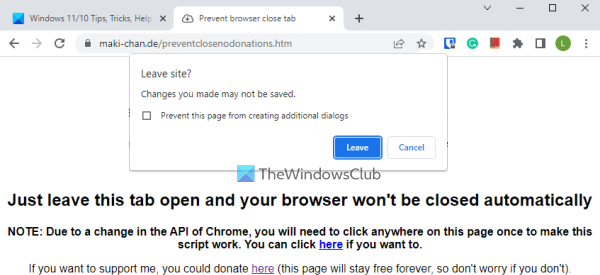
பல தாவல்களைக் கொண்ட சாளரத்தை மூடுவதற்கு முன் கேட்க, Chrome உலாவியில் உள்ளமைக்கப்பட்ட அம்சம் (தற்போது) இல்லை. இருப்பினும், இந்த நோக்கத்திற்காக பல இலவச Chrome நீட்டிப்புகளைப் பயன்படுத்தலாம். அத்தகைய ஒரு நீட்டிப்பு குரோம் பூட்டை மூடவும் இருந்து நிறுவ முடியும் chrome.google.com .
மாற்றாக, நீங்கள் வலைப்பக்கத்தையும் பயன்படுத்தலாம் ( உலாவி தாவல் மூடப்படுவதைத் தடுக்கவும் ), இது குறிப்பாக இந்த நோக்கத்திற்காக கிடைக்கிறது. நீங்கள் இந்த இணையப் பக்கத்தை அணுகலாம் maki-chan.de . இந்த இணையப் பக்கம் JavaScript குறியீட்டைப் பயன்படுத்தி இயங்குகிறது மற்றும் நீங்கள் முழு சாளரத்தையும் மூடும்போது உதவிக்குறிப்பை வழங்குகிறது.
இந்த இணையப் பக்கத்தைத் திறந்து, இந்த இணையப் பக்கத்தில் எங்கு வேண்டுமானாலும் கிளிக் செய்தால் போதும். இப்போது நீங்கள் உலாவி சாளரத்தின் மூட பொத்தானைக் கிளிக் செய்யும் போதெல்லாம், இந்த இணையப் பக்கம் செயலைத் தடுத்து உங்களுக்குக் காண்பிக்கும் அவர்கள் தளத்தை விட்டு வெளியேறுவார்கள் (ஜிமெயில் போன்றது). நீங்கள் இந்த வலைப்பக்கத்தை புக்மார்க் செய்யலாம் அல்லது அடிக்கடி பயன்படுத்த விரும்பினால் பின் செய்யலாம்.
படி: செயலிழந்த பிறகு Chrome இன் கடைசி அமர்வு அல்லது தாவல்களை எவ்வாறு மீட்டெடுப்பது.
ஓபராவில் பல தாவல்களைக் கொண்ட சாளரத்தை மூடும்போது எச்சரிக்கவும்
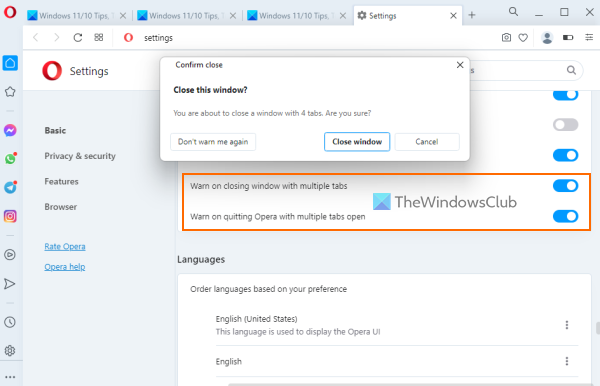
ஓபரா உலாவியில் உள்ளமைக்கப்பட்ட அம்சம் உள்ளது, அது ஒருமுறை இயக்கப்பட்டால், பல தாவல்களைக் கொண்ட உலாவி சாளரத்தை மூடும்போது உங்களை எச்சரிக்கும். புதிய தாவல்கள் (வெற்று தாவல்கள்) மட்டுமே திறந்திருக்கும் போது இந்த அம்சம் இயங்காது என்பதை நினைவில் கொள்ளவும். வெவ்வேறு தாவல்களில் பல இணையப் பக்கங்கள் திறந்திருக்கும் போது இது வேலை செய்யும். மேலும், இந்த அம்சம் தனிப்பட்ட சாளரங்களுக்கு வேலை செய்யாது. இந்த அம்சத்தை இயக்குவதற்கான படிகள் இங்கே:
- ஓபரா உலாவியைத் திறக்கவும்
- கிளிக் செய்யவும் Alt+P அமைப்புகள் பக்கத்தைத் திறக்க சூடான விசை
- அமைப்புகள் பக்கத்தை கீழே உருட்டவும்
- விரிவாக்கு மேம்படுத்தபட்ட பிரிவு
- தேடு பயனர் இடைமுகம் பிரிவு
- இயக்கவும் பல தாவல்கள் கொண்ட சாளரத்தை மூடும் போது எச்சரிக்கவும் பொத்தானை
- நீங்கள் செயல்படுத்தலாம் ஓபராவிலிருந்து வெளியேறும் போது பல தாவல்கள் திறந்திருக்கும் போது எச்சரிக்கவும் வழக்கமான ஜன்னல்கள் மற்றும் தனிப்பட்ட சாளரங்கள் இரண்டிற்கும் வேலை செய்யும் ஒரு மாறுபாடு.
விவால்டி உலாவியில் தாவல்களை மூடுவதற்கு முன் உறுதிப்படுத்தவும்
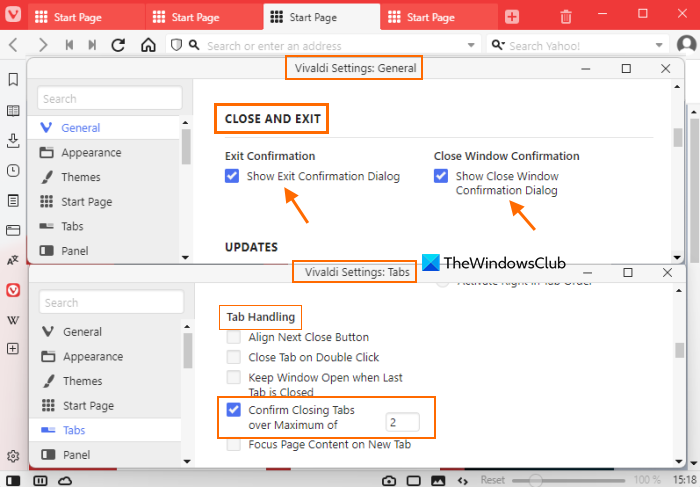
விவால்டி உலாவி உறுதிப்படுத்தல் செயலை அமைக்க உங்களை அனுமதிக்கிறது தேர்ந்தெடுக்கப்பட்ட தாவல்கள் , முழு உலாவியும் (உலாவி வெளியேறும் செயல்பாடு) மற்றும் சாளரங்களை தனித்தனியாக திறக்கவும். மேலும், அதன் உறுதிப்படுத்தல் விருப்பம் தனிப்பட்ட சாளரங்கள் மற்றும் சாதாரண சாளரங்களுக்கு வேலை செய்கிறது. இதோ படிகள்:
- விவால்டி உலாவியைத் திறக்கவும்.
- கிளிக் செய்யவும் அமைப்புகள் பொத்தான் (அல்லது ஐகான்) கீழ் இடது மூலையில் உள்ளது
- விவால்டி அமைப்புகளில் திறக்கவும் தாவல்கள் பக்கம்
- IN தாவல் கையாளுதல் பிரிவு, தேர்ந்தெடு அதிகபட்சம் தாவல்களை மூடுவதை உறுதிப்படுத்தவும் விருப்பம் மற்றும் கொடுக்கப்பட்ட புலத்தில் தாவல்களின் எண்ணிக்கையை (உதாரணமாக, 2, 3, 4, முதலியன) உள்ளிடவும். இப்போது நீங்கள் பல தாவல்களைத் தேர்ந்தெடுத்துள்ளீர்கள் (பயன்படுத்துதல் ctrl+இடது சுட்டி பொத்தான்) உலாவி சாளரத்தில் மற்றும் சூழல் மெனுவைப் பயன்படுத்தி இந்த தாவல்களை மூட முயற்சிக்கவும், தாவல்களை மூடும்படி கேட்கும் உறுதிப்படுத்தல் சாளரம் தோன்றும்.
- அணுகல் பொது பக்கம்
- கீழ் மூடிவிட்டு வெளியேறவும் பிரிவு, தேர்ந்தெடு வெளியேறு உறுதிப்படுத்தல் உரையாடலைக் காட்டு விருப்பம். முழு உலாவியிலிருந்தும் வெளியேற முயற்சிக்கும்போது இது உறுதிப்படுத்தல் சாளரத்தைத் திறக்கும்.
- தேர்ந்தெடு சாளரத்தை மூடும் உறுதிப்படுத்தல் உரையாடலைக் காட்டு விருப்பம். நீங்கள் குறிப்பிட்ட உலாவி சாளரத்தை மூட முயற்சிக்கும் போது இது உறுதிப்படுத்தல் பெட்டியைக் காண்பிக்கும்.
இவ்வளவு தான்! இது உதவியாக இருக்கும் என்று நம்புகிறேன்.
மேலும் படிக்க: Chrome, Edge, Firefox மற்றும் Opera உலாவிகளில் மூடிய தாவலைத் திறப்பது எப்படி.
பல தாவல்களை மூடும் முன் எச்சரிக்கை பெறுவது எப்படி?
உலாவிகள் விரும்புகின்றன மைக்ரோசாஃப்ட் எட்ஜ் , தீ நரி , ஓபரா , விவால்டி பல-தாவல் சாளரத்தை மூடுவதற்கு முன் எச்சரிக்கையைப் பெற, உள்ளமைக்கப்பட்ட அம்சம் போன்றவை. திறப்பதன் மூலம் இந்த அம்சத்தை நீங்கள் செயல்படுத்த வேண்டும் அல்லது இயக்க வேண்டும் அமைப்புகள் உலாவி பக்கம். இதுபோன்ற அனைத்து உலாவிகளிலும் இந்த அம்சத்தை இயக்குவதற்கான படிப்படியான வழிகாட்டி இந்த இடுகையில் உள்ளது.
ஸ்கிரீன் ஷாட்களை onedrive இல் சேமிப்பது எப்படி
Chrome இல் பல தாவல்கள் தற்செயலாக மூடப்படுவதைத் தடுப்பது எப்படி?
பல Chrome தாவல்களை தற்செயலாக மூடுவதைத் தடுக்கும் சொந்த அம்சம் அல்லது அமைப்பு தற்போது கிடைக்கவில்லை. புதிய Chrome உலாவி புதுப்பிப்புகளுடன் இந்த அம்சத்தைப் பெறலாம். ஆனால் இப்போதைக்கு, நீங்கள் ஒரு சாளரத்தில் பல தாவல்களை மூடுவதற்கு முன் உங்களுக்கு எச்சரிக்கை செய்யக்கூடிய சில இலவச Chrome நீட்டிப்புகளை முயற்சி செய்யலாம். இந்த நோக்கத்திற்காக ஒரு பிரத்யேக வலைப்பக்கமும் உள்ளது (தாவலை மூடுவதிலிருந்து உலாவியைத் தடுக்கவும்).
மேலும் படிக்க: உங்கள் உலாவியை மறுதொடக்கம் செய்து, உங்கள் தாவல்களை இழக்காமல் நீங்கள் நிறுத்திய இடத்தைத் தொடங்கவும். .














